Host PC (win10)
ㄴ VMWare
: Host PC의 자원내에서 Guest의 개별적인, 독립적인 OS 환경을 구성해 주는 application.
ㄴ Guest1 OS (with NIC : Network Interface Card ) : 각 서버로서 작동
ㄴ Guest2 OS
ㄴ Guest3 OS
* hyper V :
* 도커 :
VMWare 네트워크 환경
1. Host only : 같은 VMware 내의 Guest끼리만 통신. 게이트웨이는 없다. (VMnet 1번)
2. NAT : 공유기 같은 기능. Guest OS들을 하나의 NAT라는 영역으로 묶고 vmware로 nat 역할을 함께 수행. nat장비로서 게이트웨이 역할을 한다. (통신시 각 guest들의 주소를 변환하여 외부 인터넷 연결) (VMnet 8번)
3. Bridge : 각각의 NIC들을 Host PC의 NIC와 연결 짓고 네트워크를 연결하는 것이기 때문에 외부 장치들은 이들이 Host PC은것으로 인식 (VMnet 0번)
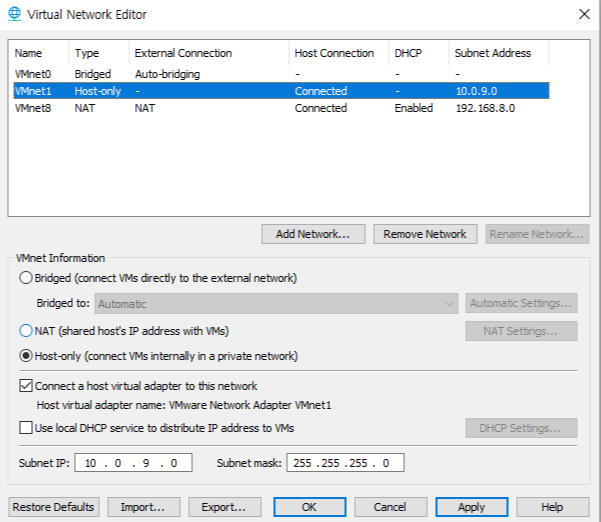
New Virtual Muchine (advanced)

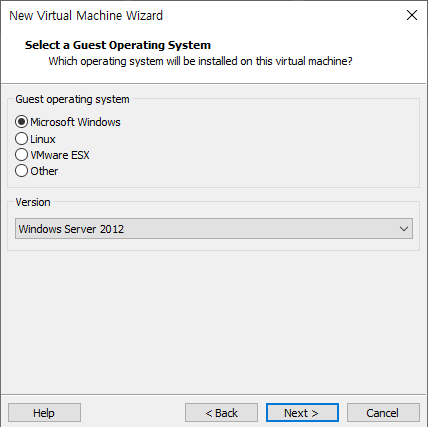

Windows 설치작업


1. VMware Tools 설치
상단의 'VM' -> 'install VMware Tools' -> 잠시후 나오는 DVD 작업선택 -> 'Run setup64.exe' 설치 -> 재시작
* 자동인식이 안된다면 '내 PC'에 들어가면 '장치 및 드라이브' 부분에 대기하고있다.

2. EI 규칙사용 해제

2. 네트워크 카드 설정

SRV1 : Host-only / NAT
SRV2 : Host-only
SRV3 : Host-only




3. 컴퓨터 이름 바꾸기

SRV1 : SRV91
SRV2 : mem91
SRV3 : cli91
4. 방화벽 설정

5.

6.
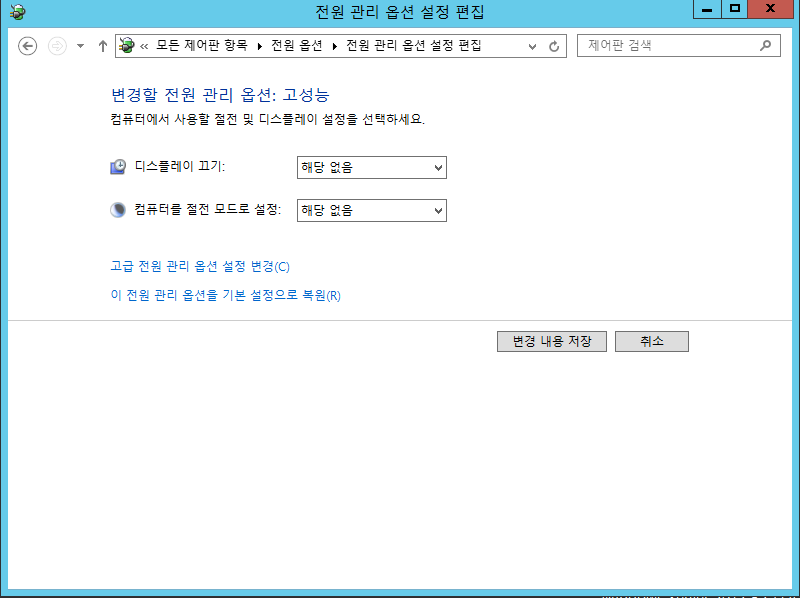


SRV4 (core로 설치)


'정보보안 지망이! > Windows 심화' 카테고리의 다른 글
| Windows2_ DNS Server 구축 (0) | 2020.06.23 |
|---|---|
| Windows2_ 전달자와 조건부 전달자 (0) | 2020.06.22 |
| Windows2_ NAT와 DNS (cache 지우기) (0) | 2020.06.19 |
| Windows2_ Routing와 tracert 명령어 (0) | 2020.06.17 |
| Windows2_ ARP와 ICMP with Wireshark (0) | 2020.06.17 |



